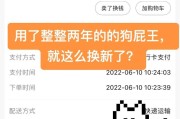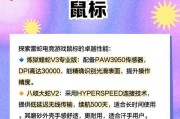随着技术的发展,现代平板电脑已不仅仅是观看视频和浏览网页的工具,而是可以成为高效办公和学习的强大设备。为了提高工作效率,很多用户会选择为平板配备无线鼠标,特别是双模无线鼠标,它支持蓝牙和2.4GHz无线两种连接方式,可以适应更多的使用场景。本文将详细介绍如何将双模无线鼠标连接到您的平板电脑,并在过程中提供一些实用技巧和常见问题的解决方案。
一、检查鼠标电量与兼容性
使用前准备
在开始连接之前,首先确认鼠标电量充足。大多数双模无线鼠标在低电量时会有指示灯闪烁,提示用户充电。请确保您的平板操作系统版本支持双模无线鼠标,一般来说,较新的操作系统都提供了良好的兼容性支持。

二、通过蓝牙连接
步骤一:开启鼠标蓝牙功能
将鼠标底部的开关拨至“蓝牙”模式,此时通常会有蓝色指示灯闪烁,表示鼠标已进入等待连接状态。
步骤二:在平板设置中打开蓝牙
在平板上找到并打开“设置”菜单,点击“蓝牙”选项,确保蓝牙功能已开启。
步骤三:将鼠标与平板配对
在平板的蓝牙设备列表中找到鼠标名称,并点击进行配对。根据提示完成配对过程,通常鼠标会在配对成功后停止闪烁或显示为常亮。

三、通过2.4GHz无线连接
步骤一:安装无线接收器
如果鼠标配备有小型无线接收器,请将它插入平板的USB-C或USB-A接口(取决于您的平板接口类型)。有些平板可能需要使用USB扩展器或适配器。
步骤二:打开鼠标的2.4GHz模式
按下鼠标侧面的按钮或拨动开关,使鼠标进入2.4GHz模式。此时,鼠标应会自动连接到平板。
步骤三:检查连接状态
在平板上打开控制中心或通知中心,检查鼠标的连接状态,确保无线连接成功。

四、常见问题解决指南
问题一:鼠标连接后无反应
解决方法:确认鼠标的电量是否足够,检查平板是否支持连接的无线鼠标型号。如果使用的是蓝牙连接,可尝试断开并重新搜索设备。
问题二:鼠标连接不稳定
解决方法:请确保无线接收器没有被干扰,周围无线信号不要太强,例如远离无线路由器。确保平板没有开启过多的后台应用,以免占用过多资源。
五、使用技巧与建议
技巧一:为提高效率,建议将鼠标右键设置为右击
在平板的鼠标设置中,可以将鼠标右键设置为右击,方便快捷地调用菜单。
技巧二:为鼠标分配更多功能按键
在鼠标的软件中,用户可以自定义某些按键的功能,比如设置为常用的快捷操作,从而提升工作效率。
通过上述步骤,您应该能够轻松将双模无线鼠标连接到平板电脑,并在使用过程中遇到问题时快速解决。随着操作的熟练,相信您的工作效率将得到显著提升。
标签: #鼠标